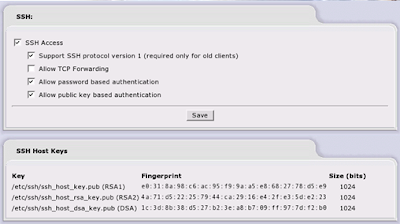Fungsi dan Fitur Addons Pada IPCop
Fungsi dan fitur addons Layer7 Filter pada IPCop - l7-filter adalah paket perangkat lunak yang menyediakan penggolong untuk Linux Netfilter subsistem yang dapat mengkategorikan paket-paket berbasis Internet Protocol pada data layer aplikasi. Tujuan utama dari alat ini adalah untuk memungkinkan identifikasi program rekan rekan, yang menggunakan nomor port yang tak terduga. Ada dua versi untuk perangkat lunak ini. pertama diimplementasikan sebagai modul kernel untuk Linux 2.4 dan 2.6. Versi percobaan kedua dirilis pada Desember 2006 yang berjalan sebagai user space program dan bergantung pada pengguna netfiler-ruang perpustakaan untuk proses klasifikasi.
Kedua versi l7-filter menggunakan kalimat biasa (meskipun user-ruang dan modul kernel menggunakan berbagai ekspresi reguler perpustakaan) untuk mengidentifikasi protokol jaringan. Teknik ini, digunakan bersama dengan sistem QoS Linux, memungkinkan aplikasi belum spesifik port-independen traffic shaping.
QoS memiliki fitur yang lebih lengkap dalam mengatur lalulintas traffik dibandingkan dengan Traffic Shaping. QoS bahkan berfungsi sebagai bandwidth management di IPCop.
Terdapat 2 jenis QoS yang digunakan untuk IPCop, yaitu :
Fitur kunci BlockOutTraffic:
Services - proxy: sebaiknya mengaktifkan LOG dan mengubah proxy PORT. Normalnya IPCop menggunakan port 800, lebih baik di ubah port ini ke layaknya port proxy seperti 8080 atau 3128. Memberikan centang tanda Enable on Green agar proxy service dijalankan.
Transparent on Green, artinya web proxy bersifat transparan, atau terbuka untuk seluruh akses dari client tanpa harus mengarahkan browser ke web proxy. Client cukup diarahkan gatewaynya ke ipcop, DNS pun bisa hanya diarahkan ke ip ipcop, karena ipcop berfungsi sekaligus sebagai dns server/wins server. Keuntungannya client hanya cukup diseting ip, gateway dan dns-nya saja, tanpa harus melakukan seting di browser. seperti telihat pada gambar
Kedua versi l7-filter menggunakan kalimat biasa (meskipun user-ruang dan modul kernel menggunakan berbagai ekspresi reguler perpustakaan) untuk mengidentifikasi protokol jaringan. Teknik ini, digunakan bersama dengan sistem QoS Linux, memungkinkan aplikasi belum spesifik port-independen traffic shaping.
Fungsi dan fitur addons QoS pada IPCop
QoS merupakan addon IPCop yang digunakan untuk membagi trafik, turunan dari Traffic Shaping yang merupakan default dari IPCop. Dikembangkan oleh Markus Hoffman dan kawan-kawan.QoS memiliki fitur yang lebih lengkap dalam mengatur lalulintas traffik dibandingkan dengan Traffic Shaping. QoS bahkan berfungsi sebagai bandwidth management di IPCop.
Terdapat 2 jenis QoS yang digunakan untuk IPCop, yaitu :
- Hierarchical Fair Service Curve scheduler (HFSC) – (QoS)
- Hierarchical Token Bucket scheduler (HTB) – (QoS_NG)
Pengertian BlockOutTraffic (BOT)
BlockOutTraffic (BOT) adalah sebuah addon untuk IPCop v1.4.x. BOT akan memblokir seluruh lalu lintas yang diperbolehkan dalam instalasi IPCop normal. Misalnya Green -> Red diblokir setelah instalasi BOT. Peraturan harus diciptakan untuk memungkinkan lalu lintas, yang berarti (keras) bekerja tetapi pengaruh yang lebih memungkinkan untuk lalu lintas ke dan melalui firewall anda. Peraturan BOT dibuat dengan menggunakan ekstensi yang sangat intuitif ke IPCop WebGUI.Fitur kunci BlockOutTraffic:
- Seamless GUI integrasi
- Kontrol lalu lintas ke dan melalui IPCop
- Traffic pembatasan oleh MAC alamat, alamat IP dan interface
- Nyaman pengelompokan alamat
- Definisi layanan kustom
- Pengelompokan layanan
- Waktu berdasarkan aturan firewall
- Pengendalian firewall-penebangan
Fungsi dan fitur addons URL Filter pada IPCop
Fitur ini mempunyai kemampuan untuk mem-blok akses ke situs-situs tertentu dengan berbagai kategori seperti situs porno, judi online, situs-situs yang mengandung konten berbahaya seperti virus dan phising, serta situs-situs lain yang ingin kita blok. Intinya semua situs bisa kita blok melalui IPCop. Serta banyak lagi kemampuan-kemampuan IPCop dalam rangka memanage jaringan lokal kita.Fungsi aplikasi WinSCP pada IPCop
WinSCP untuk mentransfer data dari windows ke linux dan login seperti berikutPort yang digunakan untuk membuka akses IPCop melalui browser di Windows
Mengaktifkan Proxy Service: Langkah untuk mengaktifkan proxy service adalah Menu system - secure shell - sebaiknya diaktifkan agar IPCop bisa kita remote menggunakan SSH ke port 222, seperti terlihat pada gambarServices - proxy: sebaiknya mengaktifkan LOG dan mengubah proxy PORT. Normalnya IPCop menggunakan port 800, lebih baik di ubah port ini ke layaknya port proxy seperti 8080 atau 3128. Memberikan centang tanda Enable on Green agar proxy service dijalankan.
Transparent on Green, artinya web proxy bersifat transparan, atau terbuka untuk seluruh akses dari client tanpa harus mengarahkan browser ke web proxy. Client cukup diarahkan gatewaynya ke ipcop, DNS pun bisa hanya diarahkan ke ip ipcop, karena ipcop berfungsi sekaligus sebagai dns server/wins server. Keuntungannya client hanya cukup diseting ip, gateway dan dns-nya saja, tanpa harus melakukan seting di browser. seperti telihat pada gambar